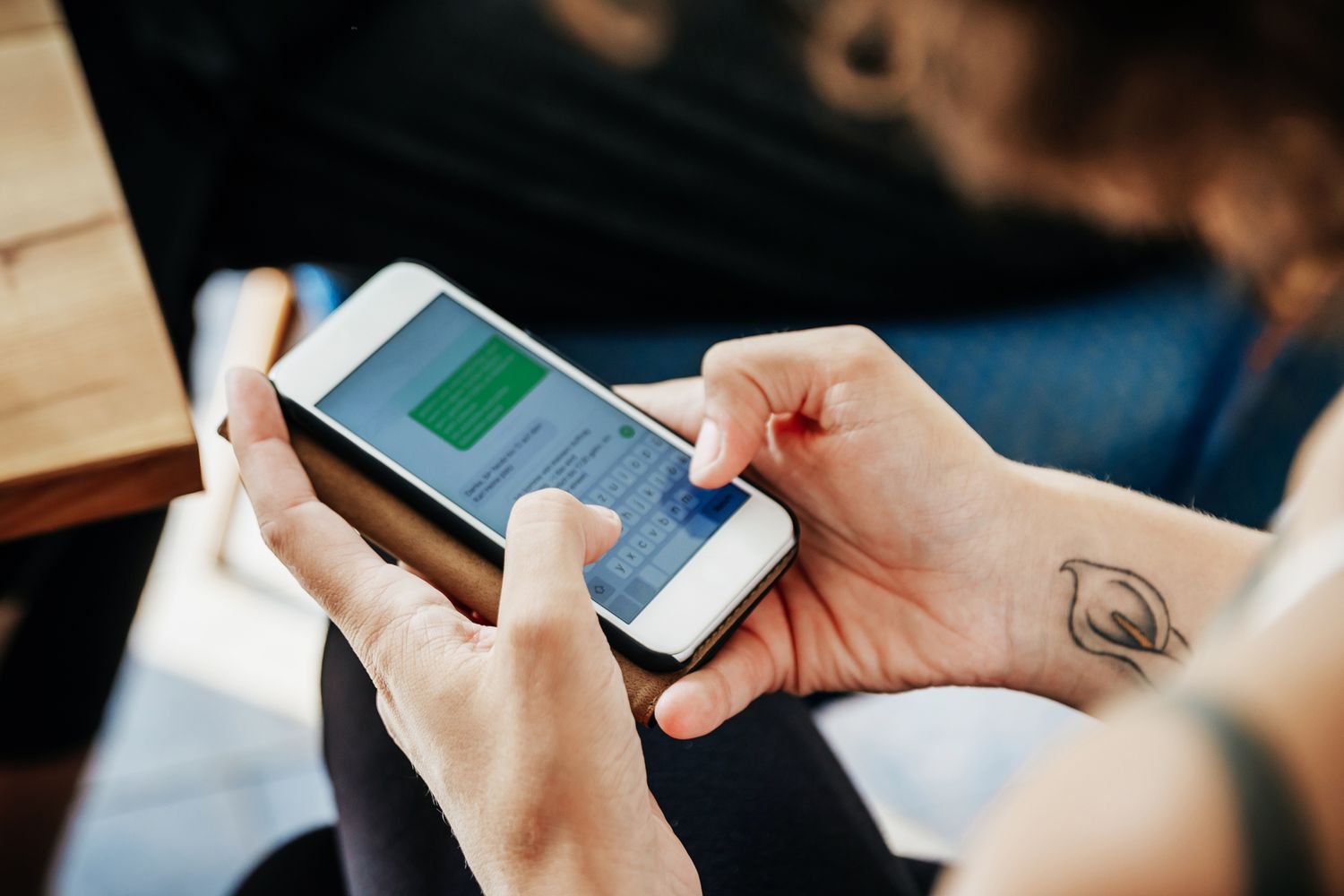Mitä tietää
- Oletusäänen muuttaminen: Siirry kohtaan asetukset > Äänet ja haptiikka > Tekstin sävy > napauta valittua ääntä.
- Mukautetun äänen määrittäminen yhdelle yhteystiedolle: Valitse yhteystieto > muokata > Tekstin sävy > haluttu ääni > Tehty.
Tässä artikkelissa kerrotaan, kuinka voit valita mukautettuja ääniä tekstiviesteille iOS 12:ssa ja uudemmissa. Vaiheet koskevat myös Applen mobiilikäyttöjärjestelmän aiempia versioita, mutta ne voivat olla hieman erilaisia.
Kuinka muuttaa oletustekstiviestiääntä iPhonessa
Jokaisessa iPhonessa on valmiiksi ladattu kymmeniä tekstiviestiääniä. Voit asettaa sellaisen iPhonen oletustekstiääneksi. Joka kerta kun saat tekstiviestin, kuuluu tekstiääni. Muuta iPhonen oletustekstiääntä seuraavasti:
-
Kotona iPhonella näyttöä, napauta asetukset sovellus.
-
Napauta Äänet ja haptiikka (tai Äänet joissakin vanhemmissa versioissa).
-
Napauta Tekstin sävy.
-
Selaa tekstiäänien luetteloa pyyhkäisemällä (voit käyttää soittoääniä tekstiääninä; ne ovat myös tässä näytössä). Napauta ääntä kuullaksesi sen soivan.
-
Kun olet löytänyt haluamasi tekstiäänen, napauta sitä niin, että sen vieressä on valintamerkki. Valintasi tallennetaan automaattisesti ja kyseinen ääni asetetaan oletusääneksi.
Määritä mukautettuja tekstiviestiääniä ihmisille
Tekstin äänet ovat samankaltaisia kuin soittoäänet: voit määrittää eri äänet jokaiselle osoitekirjasi yhteystiedolle. Tämä antaa sinulle enemmän personointia ja paremman tavan tietää, kuka lähettää sinulle tekstiviestejä. Mukautetun tekstiäänen määrittäminen yhteystiedolle:
-
Valitse yhteystieto, jonka tekstin sävyä haluat muuttaa. Etsi yhteystieto jommastakummasta Yhteystiedot valikko Puhelin-sovelluksessa tai erillisessä Yhteystiedot-osoitekirjasovelluksessa; molemmat on sisäänrakennettu iPhoneen. Selaa tai etsi yhteystietoja yhteystietoluettelostasi.
-
Napauta muokata.
-
Napauta Tekstin sävy.
-
Valitse luettelosta tekstiääni, mukaan lukien iPhonen soittoäänet ja iOS:ään asennetut tekstiäänet. Se sisältää myös mukautettua tekstiä ja soittoääniä, jotka olet lisännyt puhelimeen. Napauta ääntä kuullaksesi sen soivan.
:max_bytes(150000):strip_icc()/002_customize-text-messages-on-iphone-2000759-5c3cf16246e0fb00014d4682.jpg)
-
Kun löydät haluamasi tekstiäänen, napauta sitä ja aseta valintamerkki sen viereen ja napauta sitten Tehty (joissakin iOS-versioissa tämä painike on merkitty Tallentaa).
-
Napauta yhteystietonäytössä Tehty tallentaaksesi muutoksen.
Mistä saada uusia tekstiääniä ja soittoääniä iPhonelle
Jos et ole löytänyt iPhonestasi haluamaasi teksti- tai soittoääntä, voit lisätä uusia ääniä eri tavoilla, mukaan lukien maksulliset ja ilmaiset vaihtoehdot:
- Osta soittoääniä ja tekstiääniä iTunesista.
- Tutustu yhteen upeista ilmaisista iPhonen soittoäänisovelluksista.
- Hanki yksi parhaiten maksetuista iPhone-soittoäänisovelluksista.
Mukautetun värinän käyttäminen tekstiäänille iPhonessa
Äänet eivät ole ainoa tapa saada ilmoitus uudesta tekstiviestistä. Voit myös luoda erityisiä värinäkuvioita käytettäväksi mukautettuina hälytyksinä. iPhonella voit kytkeä soittoäänen pois päältä, mykistää äänet ja hälytykset ja saada puhelimen värisemään tietyin kuvioin, kun saat tekstiviestejä tietyiltä ihmisiltä. Tärinäkuvioita ohjaavat haptiikka.
FAQ
-
Kuinka poistan tekstiviesti-ilmoitukset käytöstä Macissani?
Avata Järjestelmäasetukset ja valitse ilmoituksia > Viestitja sammuta sitten Salli ilmoitukset. Voit myös estää tekstiviestien näkymisen Macissasi poistamalla sen Apple ID:stäsi tai olemalla kytkemättä sitä ollenkaan.
-
Kuinka poistan tekstiviesti-ilmoitukset käytöstä iPhonessani?
Avaa Asetukset ja valitse sitten ilmoituksia > Viestit ja sammuta Salli ilmoitukset. Sieltä voit myös säätää muita teksti-ilmoitusasetuksia, jotta ne ovat vähemmän häiritseviä, mutta niitä ei poisteta kokonaan.
-
Kuinka lähetän ääniä tekstiviestissä iPhonessa?
Käytä ääniviestitoimintoa lähettääksesi ääniä tai muuta ääntä tekstiviestillä iPhonessa.